CITROEN C5 2014 Notices Demploi (in French)
Manufacturer: CITROEN, Model Year: 2014, Model line: C5, Model: CITROEN C5 2014Pages: 333, PDF Size: 11.46 MB
Page 261 of 333

259
07
Appuyer sur RADIO.
ACTIVER / DÉSACTIVER LE RDS
Le RDS, si activé, permet de continuer à écouter une même station grâce au suivi de fréquence. Cependant, dans certainesconditions, le suivi de cette station RDS n’est pas assuré sur tout le pays, les stations de radio ne couvrant pas 100% du territoire.Cela explique la perte de réception de la station lors d’un trajet.
Sélectionner « Options» et valider.
Sélectionner « Activer / Désactiver
RDS» et valider.
RADIO
Sélectionner « Activer / Désactiver RDS».
Affi chage radio, appuyer sur ´ OK
» pour affi cher le menu contextuel.
Page 262 of 333
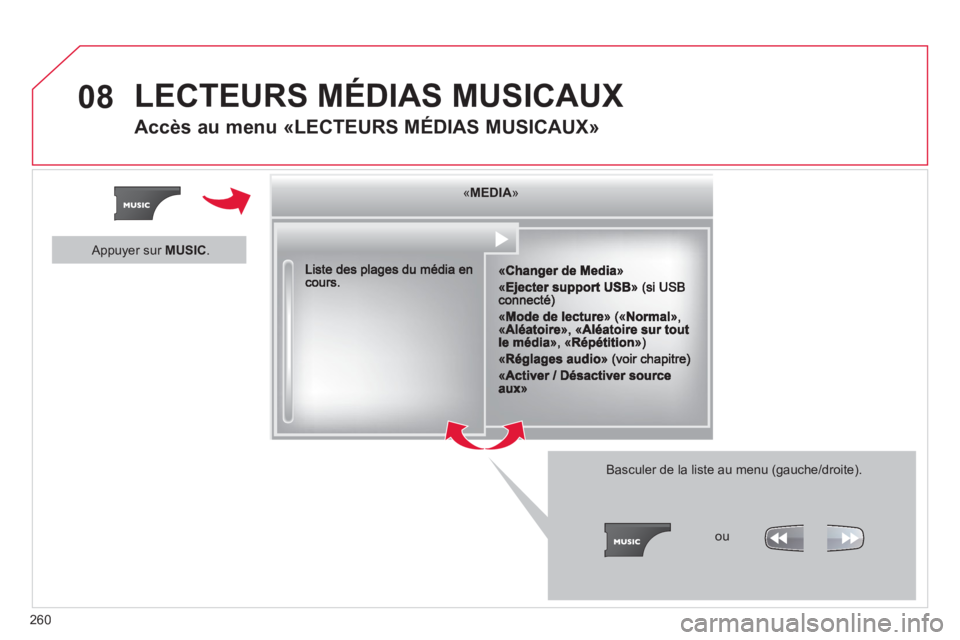
260
08 LECTEURS MÉDIAS MUSICAUX
Accès au menu «LECTEURS MÉDIAS MUSICAUX»
«««««««««««MEDIAMEDIAMEDIAMEDIAMEDIAMEDIAMEDIAMEDIAMEDIAMEDIAMEDIAMEDIAMEDIAMEDIAMEDIAMEDIAMEDIAMEDIAMEDIA»»»»»»»»»»»
Basculer de la liste au menu (gauche/droite).
ou
Appuyer sur MUSIC.
Page 263 of 333
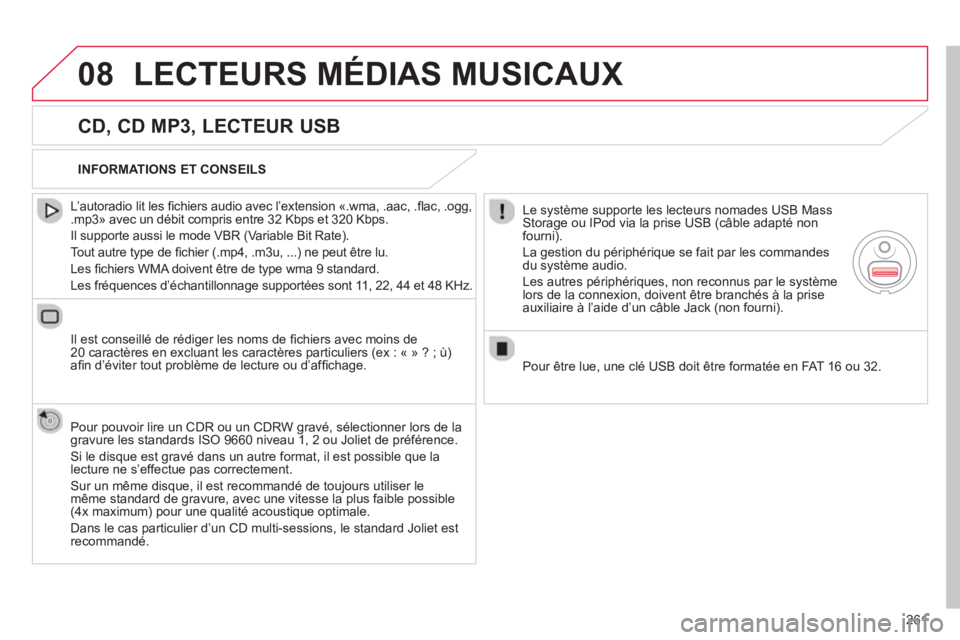
261
08LECTEURS MÉDIAS MUSICAUX
CD, CD MP3, LECTEUR USB
L’autoradio lit les fi chiers audio avec líextension ´.wma, .aac, .fl ac, .ogg,.mp3ª avec un dÈbit compris entre 32 Kbps et 320 Kbps.
Il supporte aussi le mode VBR
(Variable Bit Rate).
Tout autre t
ype de fi chier (.mp4, .m3u, ...) ne peut être lu.
Les fi chiers WMA doivent être de t
ype wma 9 standard.
Les fréquences d’échantillonna
ge supportées sont 11, 22, 44 et 48 KHz.
Il est conseillé de rédi
ger les noms de fi chiers avec moins de
20 caractËres en excluant les caractËres particuliers (ex : ´ ª ? ; ˘)
afi n d’éviter tout problème de lecture ou d’affi chage.
Pour pouvoir lire un
CDR ou un CDRW gravé, sélectionner lors de lagravure les standards ISO 9660 niveau 1, 2 ou Joliet de préférence.
Si le disque est gravé dans un autre format, il est possible que la
lecture ne s’effectue pas correctement.
Sur un même disque, il est recommandé de toujours utiliser lemême standard de gravure, avec une vitesse la plus faible possible(4x maximum) pour une qualité acoustique optimale.
Dans le cas particulier d’un CD multi-sessions, le standard Joliet est
recommandé.
INFORMATIONS ET CONSEILS
Le s
ystème supporte les lecteurs nomades USB Mass Storage ou IPod via la prise USB (câble adapté non fourni).
La
gestion du périphérique se fait par les commandes
du système audio.
Les autres périphériques, non reconnus par le s
ystèmelors de la connexion, doivent être branchés à la prise
auxiliaire à l’aide d’un câble Jack (non fourni).
Pour être lue, une clé USB doit être formatée en FAT 16 ou 32.
Page 264 of 333
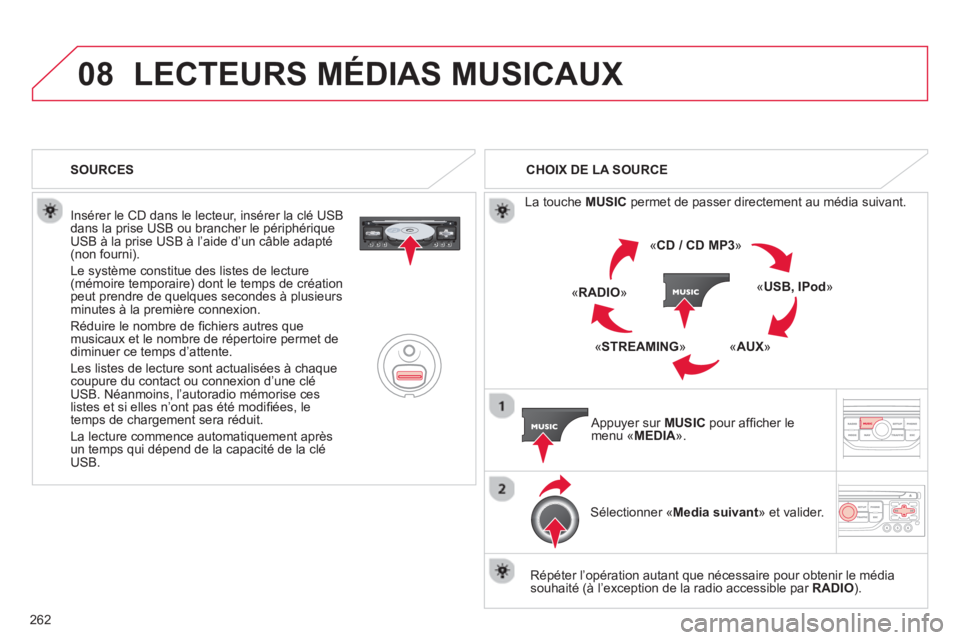
262
08LECTEURS MÉDIAS MUSICAUX
Insérer le CD dans le lecteur, insérer la clé USB
dans la prise USB ou brancher le périphérique
USB à la prise USB à l’aide d’un câble adapté(non fourni).
Le système constitue des listes de lecture
(mémoire temporaire) dont le temps de création peut prendre de quelques secondes à plusieurs minutes à la première connexion.
Réduire le nombre de fi chiers autres
que musicaux et le nombre de répertoire permet de
diminuer ce temps d’attente.
Les listes de lecture sont actualisées à chaque
coupure du contact ou connexion d’une cléUSB. Néanmoins, l’autoradio mémorise ces
listes et si elles n’ont pas été modifi Èes, le
temps de chargement sera rÈduit.
La lecture commence automati
quement aprËs
un temps qui dÈpend de la capacitÈ de la clÈ
USB. CHOIX DE LA SOURCE
L
a touche MUSICpermet de passer directement au média suivant.
«CD / CD MP3 »
«USB, IPod»
«AUX »«STREAMING »
«RADIO »
Appuyer sur MU
SIC
pour affi cher lemenu ´ MEDIA».
Sélectionner « Media suivant» et valider.
Répéter l
’opération autant que nécessaire pour obtenir le média souhaité (à l’exception de la radio accessible par RADIO ). SOURCES
Page 265 of 333
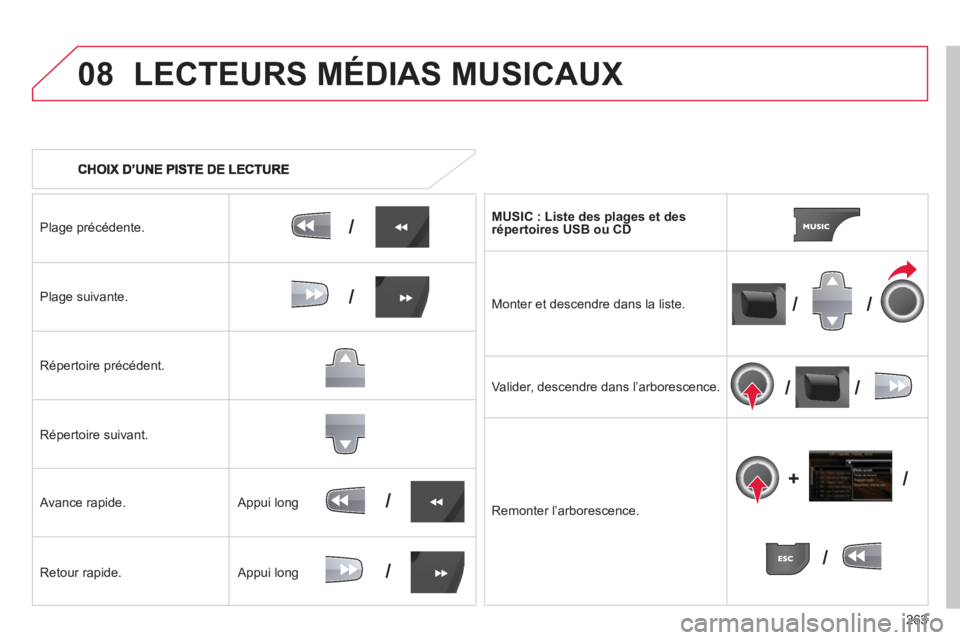
263
08
/
///
//
/
+/
/
/
LECTEURS MÉDIAS MUSICAUX
Plage précédente.
Pla
ge suivante.
Répertoire précédent.
Répertoire suivant.
Avance rapide.
Retour rapide. MUSIC : Liste des plages et des
répertoires USB ou CD
M
onter et descendre dans la liste.
Valider, descendre dans l
’arborescence.
R
emonter l’arborescence.
Appui long
Appui long
Page 266 of 333
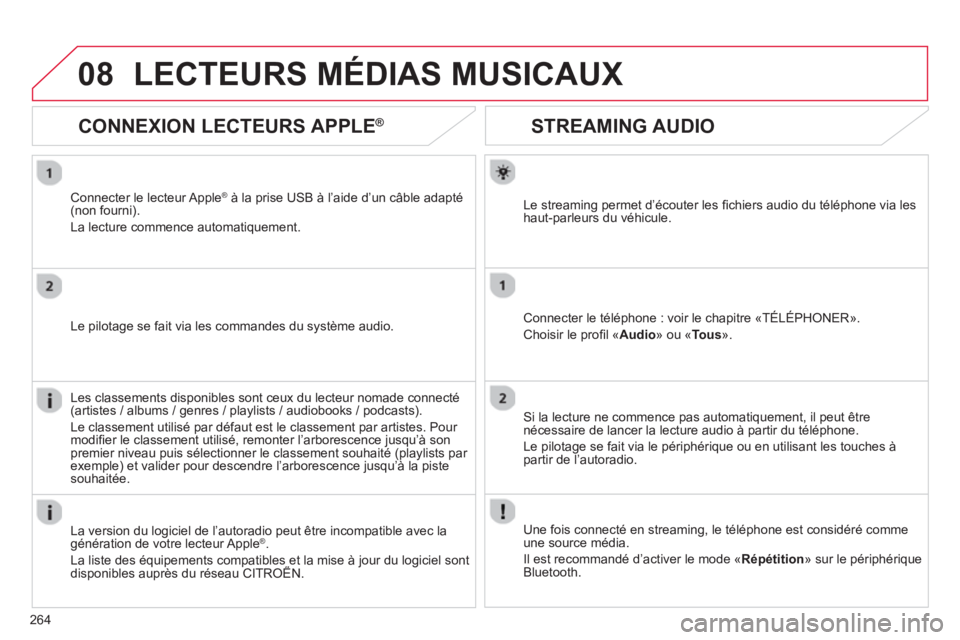
264
08
STREAMING AUDIO
Le streaming permet d’écouter les fi chiers audio du tÈlÈphone via les
haut-parleurs du vÈhicule.
Connecter le tÈlÈphone : voir le chapitre ´T…L…PHONERª.
Choisir le profi l ´ Audio » ou « Tous ».
Si la lecture ne commence pas automatiquement, il peut être
nécessaire de lancer la lecture audio à partir du téléphone.
Le pilota
ge se fait via le périphérique ou en utilisant les touches à
partir de l’autoradio.
Une
fois connecté en streaming, le téléphone est considéré commeune source média.
Il
est recommandé d’activer le mode « Répétition
» sur le périphériqueBluetooth.
LECTEURS MÉDIAS MUSICAUX
CONNEXION LECTEURS APPLE®
Connecter le lecteur Apple®
à la prise USB à l’aide d’un câble adapté®
(non fourni).
La lecture commence automatiquement.
Le pilota
ge se fait via les commandes du système audio.
Les classements disponibles sont ceux du lecteur nomade connecté
(artistes / albums / genres / playlists / audiobooks / podcasts).
Le classement utilisé par dé
faut est le classement par artistes. Pour
modifi er le classement utilisÈ, remonter líarborescence jusquí‡ son premier niveau puis sÈlectionner le classement souhaitÈ (playlists par exemple) et valider pour descendre líarborescence jusquí‡ la pistesouhaitÈe.
La version du lo
giciel de líautoradio peut Ítre incompatible avec la gÈnÈration de votre lecteur Apple Æ.
La liste des Èquipements compatibles et la mise ‡ jour du logiciel sont disponibles auprËs du rÈseau CITROÀN.
qp p
Page 267 of 333
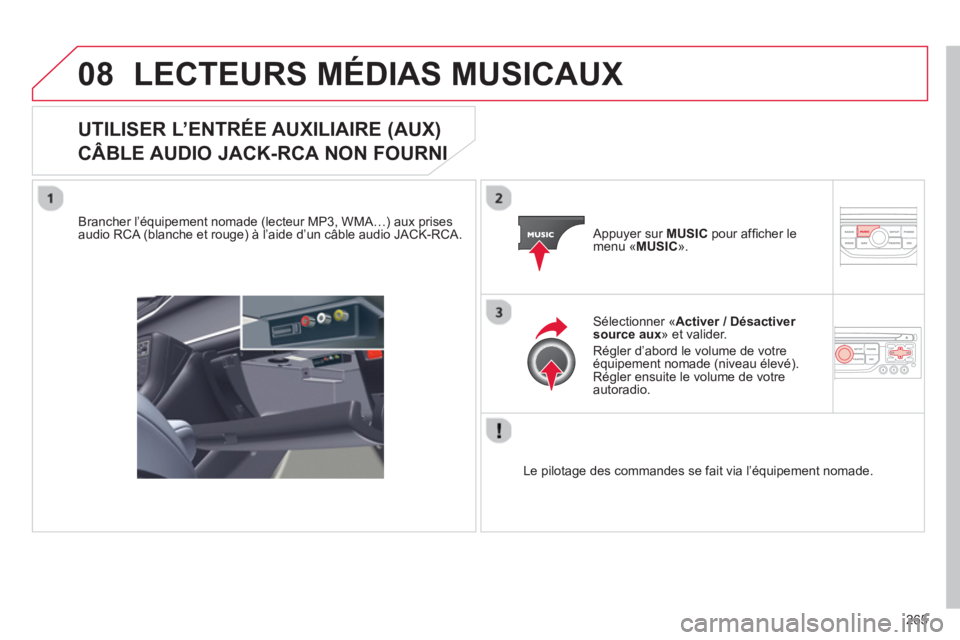
265
08LECTEURS MÉDIAS MUSICAUX
UTILISER L’ENTRÉE AUXILIAIRE (AUX)
CÂBLE AUDIO JACK-RCA NON FOURNI
Brancher l’équipement nomade (lecteur MP3, WMA…) aux prises
audio RCA (blanche et rouge) à l’aide d’un câble audio JACK-RCA. Appuyer sur MUSICpour affi cher le menu ´MUSIC ».
Sélectionner «Activer / Désactiver source aux» et valider.
Ré
gler d’abord le volume de votre équipement nomade (niveau élevé).
Régler ensuite le volume de votre autoradio.
Le pilota
ge des commandes se fait via l’équipement nomade.
Page 268 of 333
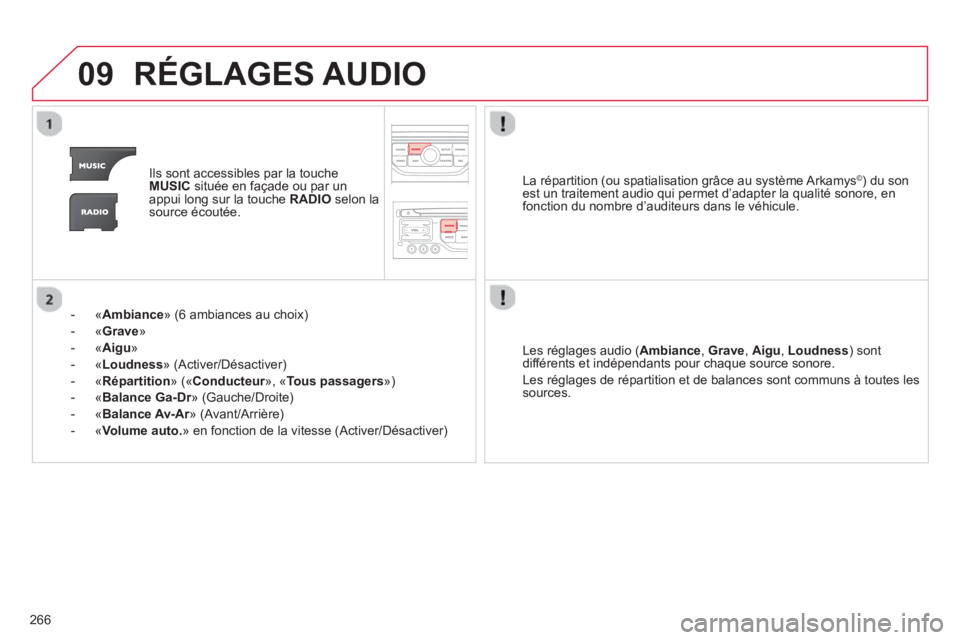
266
09RÉGLAGES AUDIO
Ils sont accessibles par la touche MUSICsituée en façade ou par unappui long sur la touche RADIOselon lasource écoutée.
-
« Ambiance
» (6 ambiances au choix)
- «
Grave »
-
« Aigu»
-
«Loudness» (Activer/Désactiver)
-«Répartition
» (« Conducteur
», « rTous passagers
»)
-«
Balance Ga-Dr» (Gauche/Droite)r
- « Balance Av-Ar
» (Avant/Arrière) r
- « Volume auto.» en fonction de la vitesse (Activer/Désactiver)
Les ré
glages audio (Ambiance , Grave, Aigu, Loudness ) sont
différents et indépendants pour chaque source sonore.
Les ré
glages de répartition et de balances sont communs à toutes les sources.
La répartition
(ou spatialisation grâce au système Arkamys©) du son
est un traitement audio qui permet d’adapter la qualité sonore, en
fonction du nombre d’auditeurs dans le véhicule.
Page 269 of 333
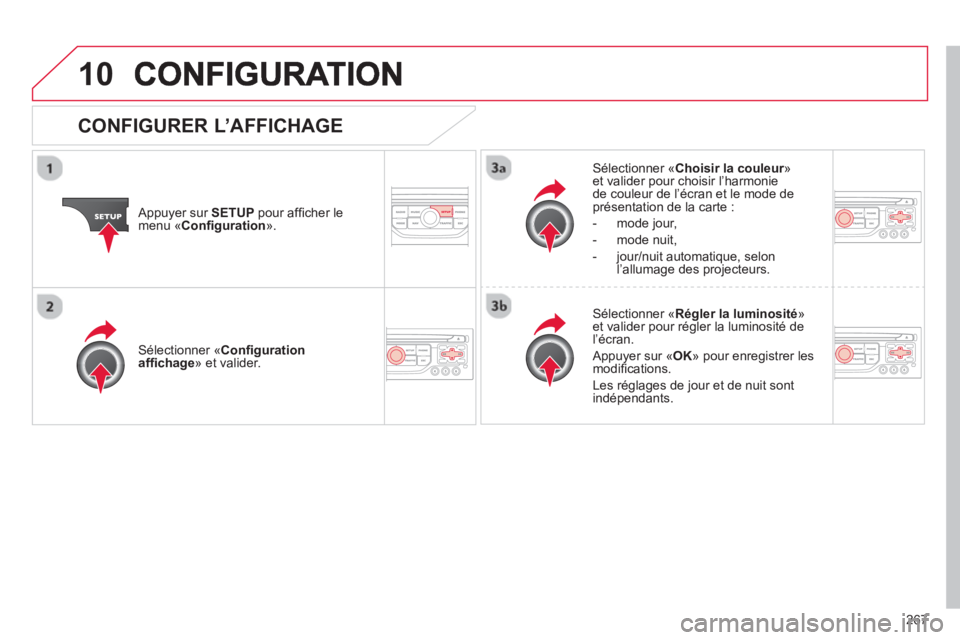
267
10
Appuyer sur SETUPpour affi cher lemenu « Confi guration».
Sélectionner « Choisir la couleur»ret valider pour choisir l’harmonie de couleur de l’écran et le mode deprésentation de la carte :
- mo
de jour,
- mode nuit,
-
jour/nuit automatique, selon
l’allumage des projecteurs.
Sélectionner « Régler la luminosité»et valider pour régler la luminosité del’écran.
Appuyer sur « OK
» pour enregistrer les
modifi cations.
Les rÈ
glages de jour et de nuit sont indÈpendants.
SÈlectionner ´Confi gurationaffi chage
» et valider.
CONFIGURER L’AFFICHAGE
Page 270 of 333
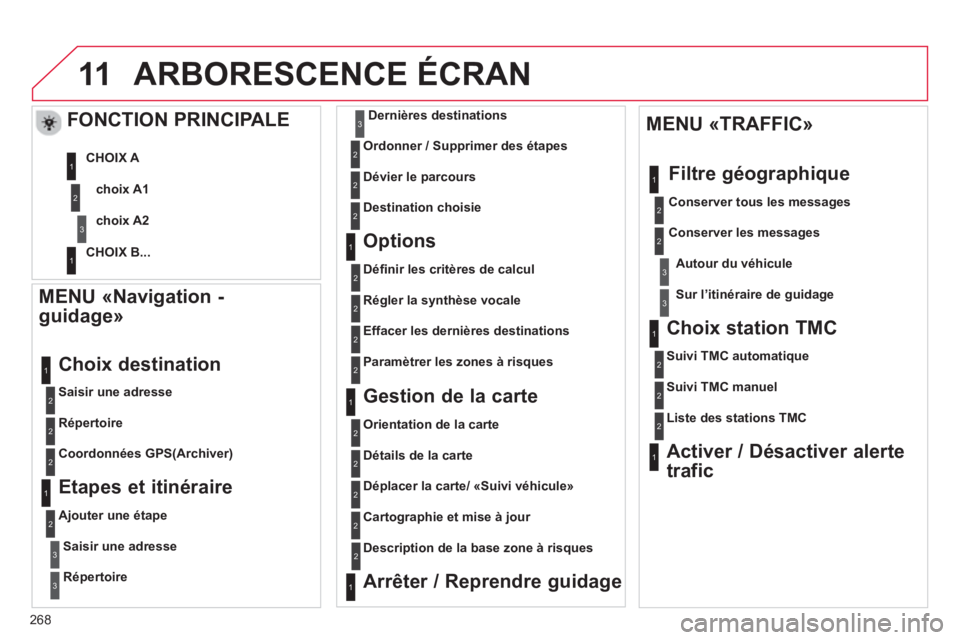
268
11ARBORESCENCE ÉCRAN
MENU «Navigation -
guidage»
Saisir une adresse
Choix destination
Répertoire
Coordonnées GPS
(Archiver)
Etapes et itinéraire
Ajouter une étape
Saisir une adresse
Répertoire
Dernières destinations
Ordonner / Supprimer des étapes
Dévier le
parcours
Destination choisie
Options
Défi nir les critères de calcul
Ré
gler la synthèse vocale
Effacer les dernières destinations
Gestion de la carte
Orientation de la carte
Choix station TMC
Suivi TMC automatique
Suivi TMC manuel
Liste des stations TMC
Activer / Désactiver alerte
trafic FONCTION PRINCIPALE
choix A1
choix A2 CHOIX
A
CHOIX B...
Détails de la carte
Dé
placer la carte/ «Suivi véhicule»
Cartographie et mise à jou
r
Descri
ption de la base zone à risques
Arrêter / Reprendre guidageMENU «TRAFFIC»
Filtre
géographique
Conserver tous les messages
Conserver les messa
ges
Autour du véhicul
e
Sur l’itinéraire de guidage
1
2
3
1
2
2
2
1
2
2
3
3
1
1
3
3
2
2
2
2
1
3
1
1
2
2
2
2
2
2
2
2
2
2
2
1
1
Paramètrer les zones à risques2